- 製品 製品ロケーションサービス
ジオフェンスからカスタム ルート検索まで、ロケーションに関する複雑な課題を解決します
プラットフォームロケーションを中心としたソリューションの構築、データ交換、可視化を実現するクラウド環境
トラッキングとポジショニング屋内または屋外での人やデバイスの高速かつ正確なトラッキングとポジショニング
API および SDK使いやすく、拡張性が高く、柔軟性に優れたツールで迅速に作業を開始できます
開発者エコシステムお気に入りの開発者プラットフォーム エコシステムでロケーションサービスにアクセスできます
- ドキュメント ドキュメント概要 概要サービス サービスアプリケーション アプリケーションSDKおよび開発ツール SDKおよび開発ツールコンテンツ コンテンツHERE Studio HERE StudioHERE Workspace HERE WorkspaceHERE Marketplace HERE Marketplaceプラットフォーム基盤とポリシーに関するドキュメントプラットフォーム基盤とポリシーに関するドキュメント
- 価格
- リソース リソースチュートリアル チュートリアル例 例ブログとリリースの公開 ブログとリリースの公開変更履歴 変更履歴開発者向けニュースレター 開発者向けニュースレターナレッジベース ナレッジベースフィーチャー 一覧フィーチャー 一覧サポートプラン サポートプランシステムステータス システムステータスロケーションサービスのカバレッジ情報ロケーションサービスのカバレッジ情報学習向けのサンプルマップデータ学習向けのサンプルマップデータ
- ヘルプ
データカバレッジを分析します
データ インスペクター ライブラリを使用すると、グローバルおよびローカルの両方のスケールで、パーティション間で HERE platform に保存されているデータセットのカバレッジを評価できます。 パーティションがマップ上のどこにあるかを確認し、次のマップを使用して地理的分布を把握できます。
-
データカバレッジマップ : パーティションの地理的な可用性を反映します。 カバレッジマップは 、 HERE のすべてのデータ レイヤー( Tiledversioned および volatile )について、常にベース マップの上にオーバーレイとしてレンダリングされます。
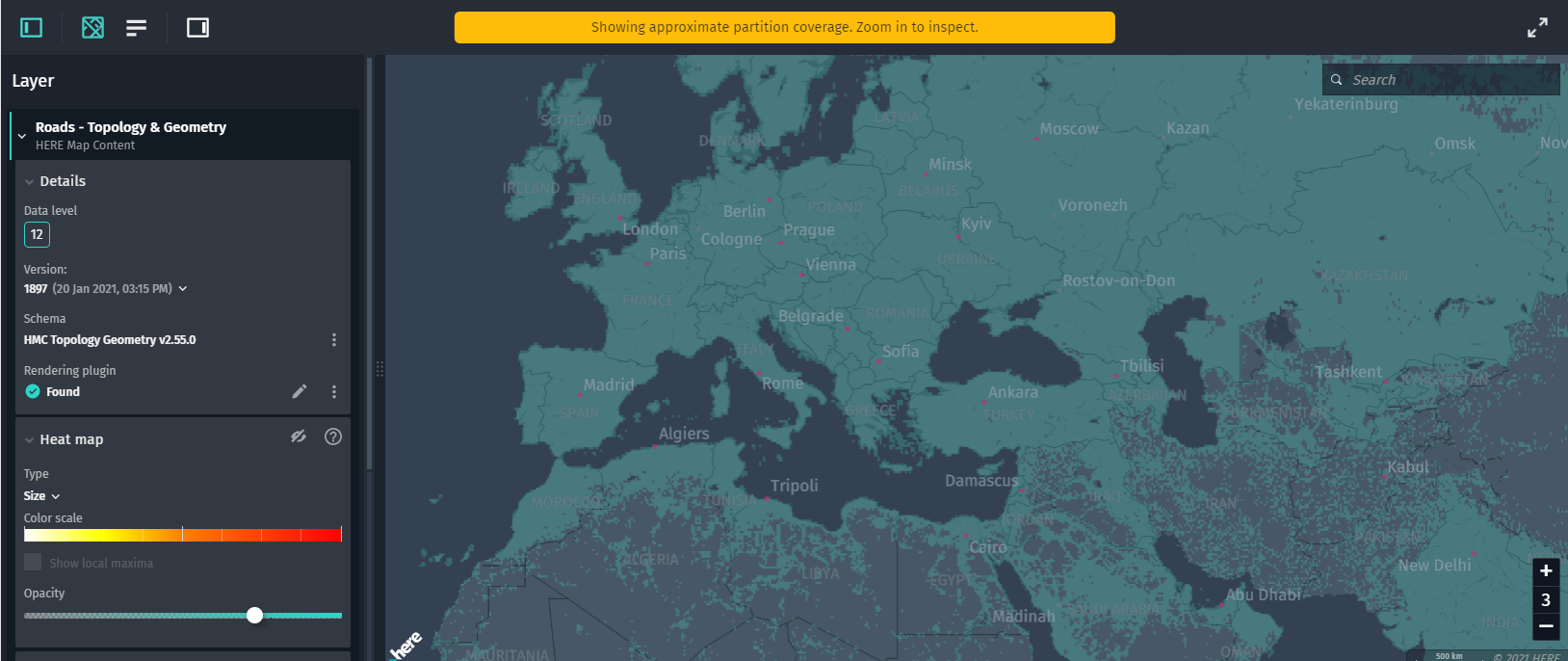
図 1. カバレッジマップ -
データサイズのヒートマップ : すべてのタイルに含まれている、関連するカラーグラデーションのデータのサイズを表します。 このマップは、タイリングされた バージョニング レイヤーでのみ使用できます。
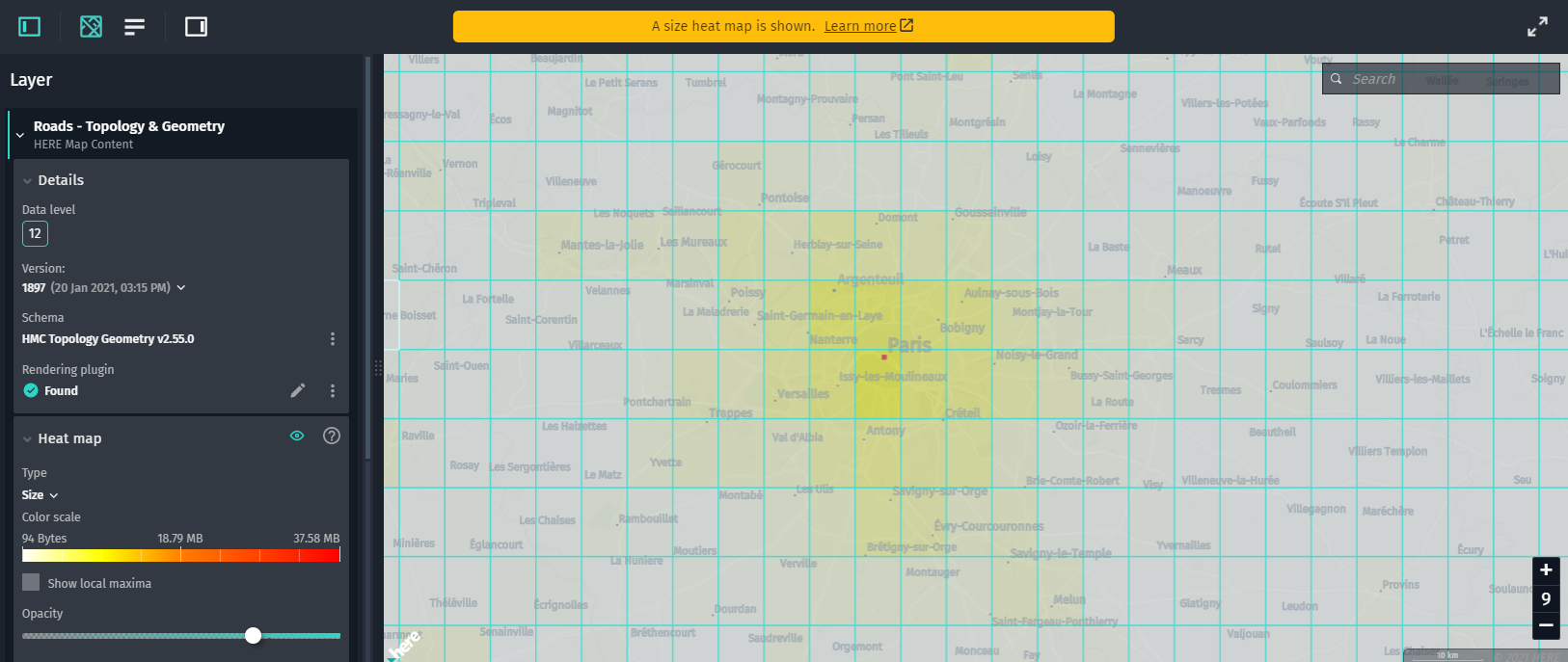
図 2. データサイズのヒートマップ -
データフレッシュネスヒートマップ : パーティション内のデータが最後に更新された時間(タイル経過時間)を表し、パーティション間でデータセットの更新頻度をすばやく把握できます。 このマップは、タイリングされた バージョニング レイヤーでのみ使用できます。
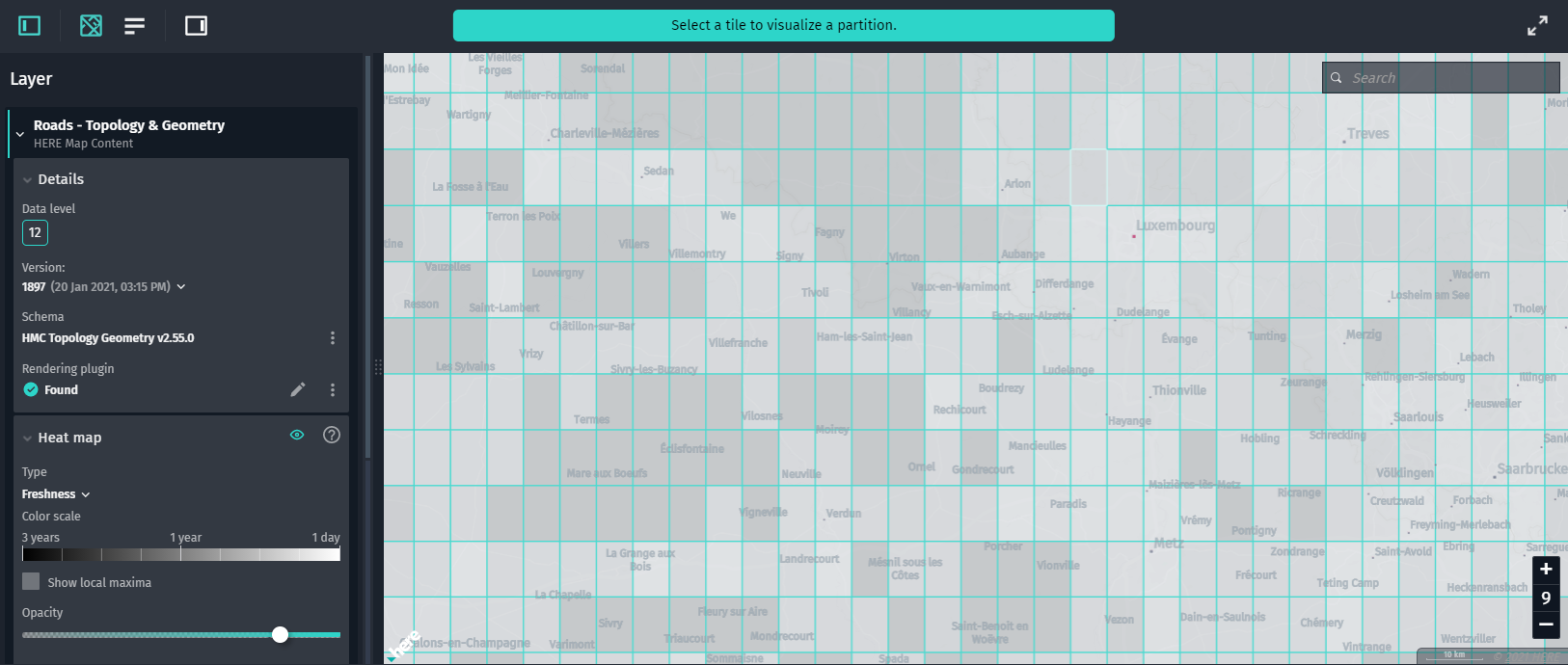
図 3. データの鮮度のヒートマップ
ヒートマップは、カバレッジマップの上にオーバーレイとしてレンダリングされます。
の使用方法
HERE platform ポータルを使用して、データセットのカバレッジを分析できます。 このためには、必要なカタログレイヤーを参照して、 [ 検査 ] タブを選択します。 次に、データ インスペクターの左上隅にあるコントロールパネルボタンをクリックして、ヒートマップパネルを表示します。 カバレッジのレンダリングルールの詳細については、次の章を参照してください。
また、データ インスペクターライブラリベースのアプリケーションに、データサイズと鮮度の高いヒートマップでカバレッジを埋め込むこともできます。 このためには、以下の例に示すように、CoverageControlsコンポーネントを、AggregatedCoverage mixin が適用されたCoverageDataSourceと組み合わせて使用します。
const coverageClass = AggregatedCoverage(CoverageDataSource);
const coverageDataSource = new coverageClass(config);
DataInspector この機能をクラスで使用するには、次の 2 つのオプションを有効にします。
enableCoverage: true,
enableExtendedCoverage: true,
カバレッジマップの動作を確認するには、データ インスペクター ライブラリの例を参照してください。
カバレッジレンダリングルール
カバレッジデータ、タイル経過時間データ、およびタイルサイズデータを特定のマップズーム レベルで表示する方法は、レイヤーのデータレベルによって異なります。
データがレイヤーに保存されるレベルを確認するには、次のいずれかの操作を行います。
- データインスペクタ のコントロールパネルで 、データレベルを表示します。
- HERE platform ポータルで、レイヤーの詳細ページに移動し、レイヤーのズームレベルプロパティを確認します。
- HERE platform for the OLP CLI で
olp catalog layer show <catalog HRN> <layer ID> [command options]、コマンド ライン インターフェース開発者ガイドのコマンドの章を実行します。
データレベル 3 範囲のルール
データレベル 3 の範囲(最終的に)では、最新の非集約カバレッジデータが表示されます。 たとえば、HERE Map Content カタログの建物のフットプリントレイヤーのデータレベルは 12 です。 レベル 9 までズームアウトしても、最新のタイルカバレッジ、タイルサイズ、およびタイル経過時間のデータを表示できます。
この場合、カバレッジマップは、明示的なタイル境界を持つグリッドとしてレンダリングされます。
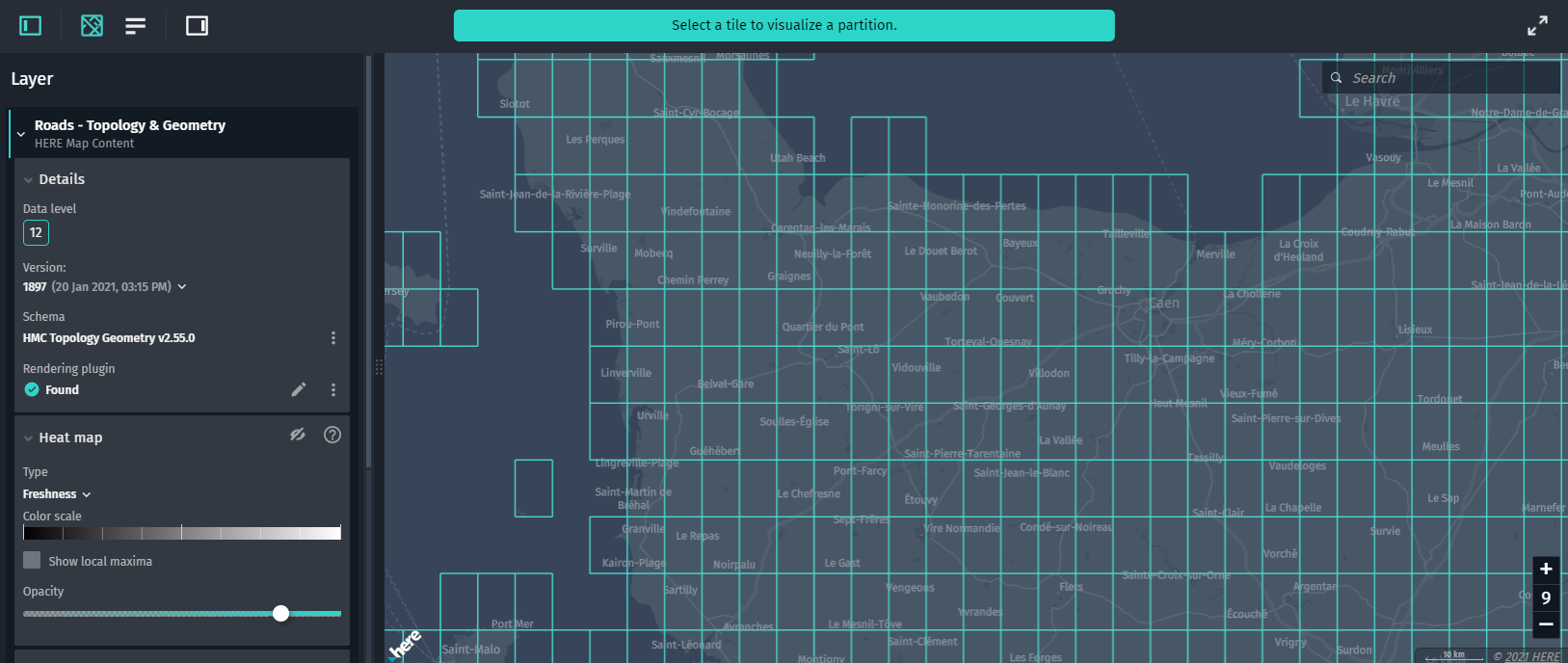
ヒートマップを有効にするには、ヒートマップパネルで目のボタンをクリックします。 データの鮮度とタイルサイズのヒートマップを切り替えるには、タイプでサイズまたはフレッシュネスを選択します。
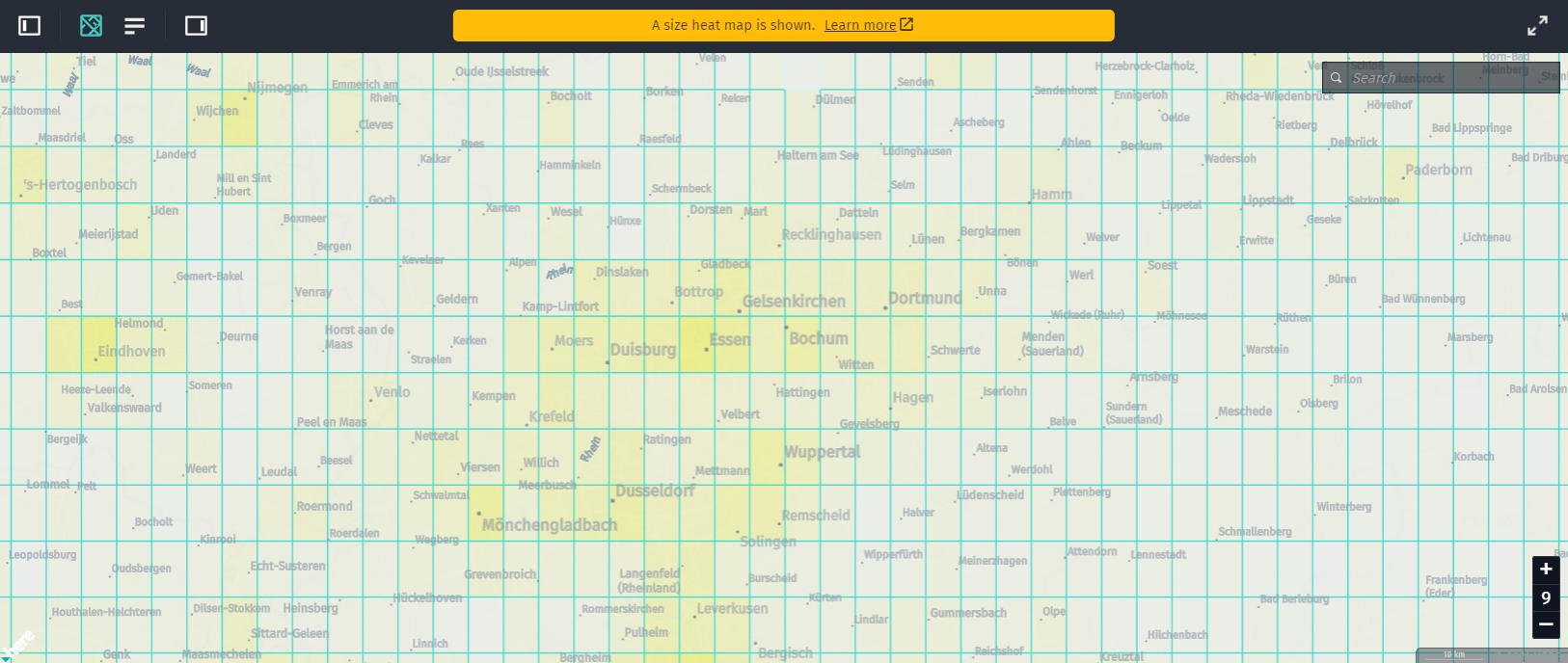
データレベル 3 の範囲では、ヒートマップ パネルのすべてのコントロールが有効になります ( 以下の章を参照 ) 。
カラースケール
カラースケールには、ヒートマップ上のさまざまなタイルサイズまたはタイル経過時間を表すカラーグラデーションのパレットが表示されます。 デフォルトでは、経過時間とサイズの値はグローバルスケールに集約されます。
カラースケールの一番上にあるサイズの値は、レイヤー全体の最小および最大のパーティションを示します。 たとえば、次の図では、レイヤー内の最小のパーティションのサイズは 315 バイトで、最大の 1 ~ 286.73 MB です。
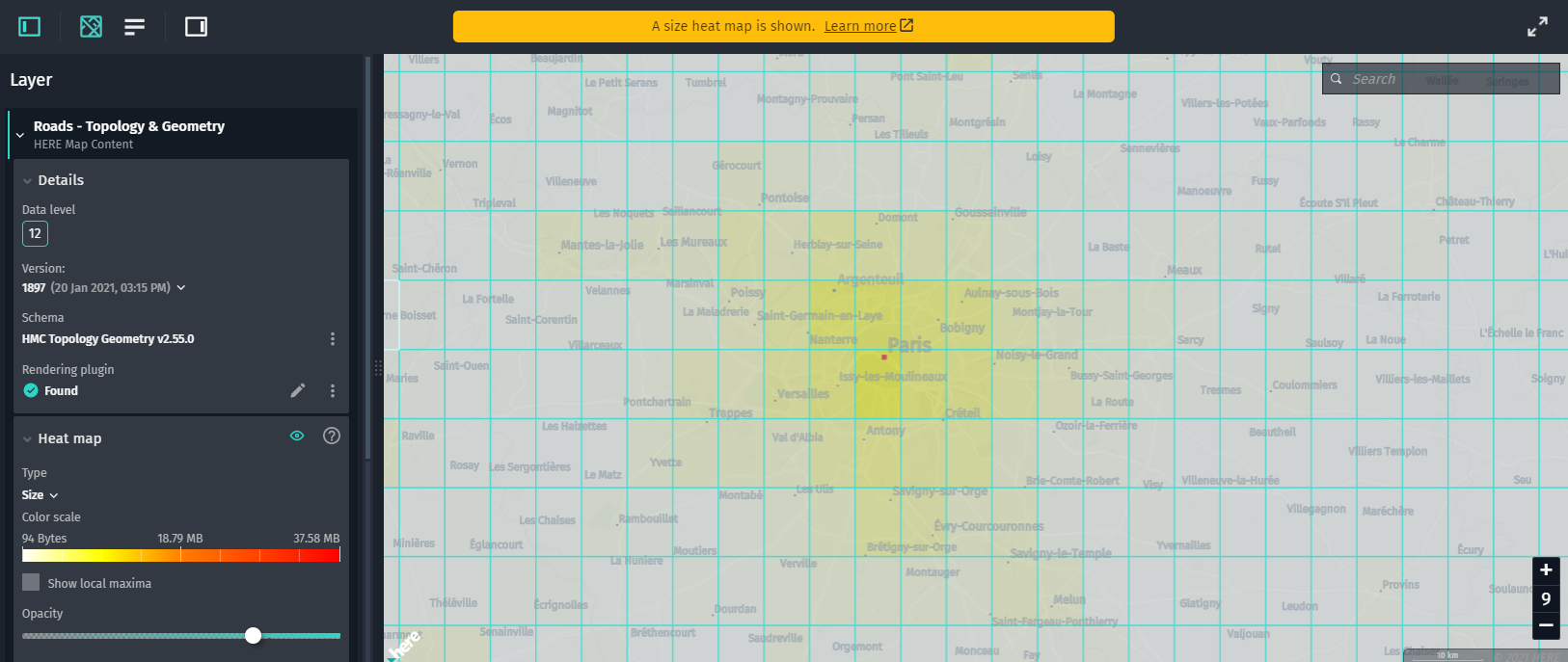
カラースケールの一番上にある経過時間の値は、レイヤー全体の「古い」パーティションと「一番下の」パーティションを示します。 たとえば、次の図では、レイヤー内の「古い」パーティションが 3 年前に更新され、「一番新しい」 は 1 時間前に更新されています。
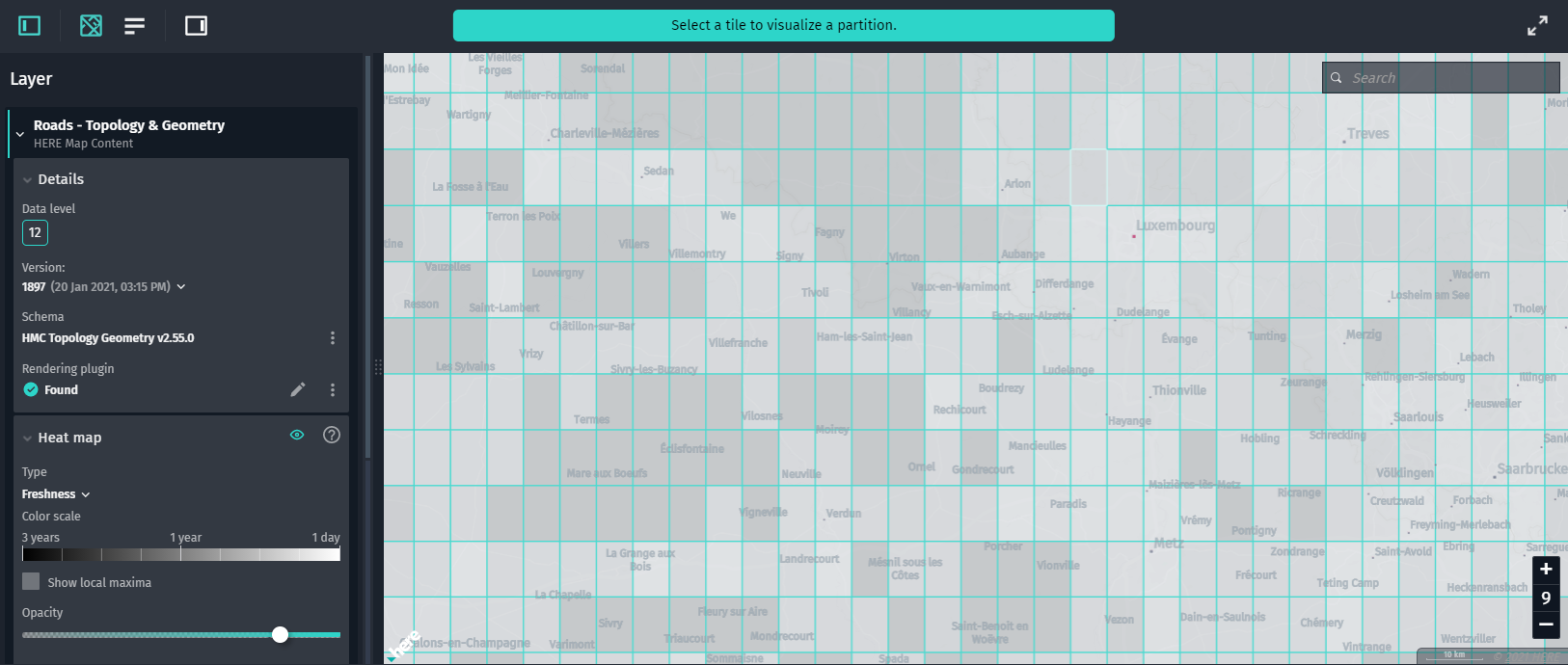
ローカルマキシマを表示します
このチェックボックスを使用すると、ヒートマップのスケールをグローバルからローカルに変更できます。
ローカルスケールでは、カラースケールの上部にあるサイズが 、マップ ビューで現在表示されている最小および最大のパーティションを示します。 たとえば、次の図で は、マップ ビューの最小パーティション は 612 バイトで、最大の 1 ~ 2.77 MB です。
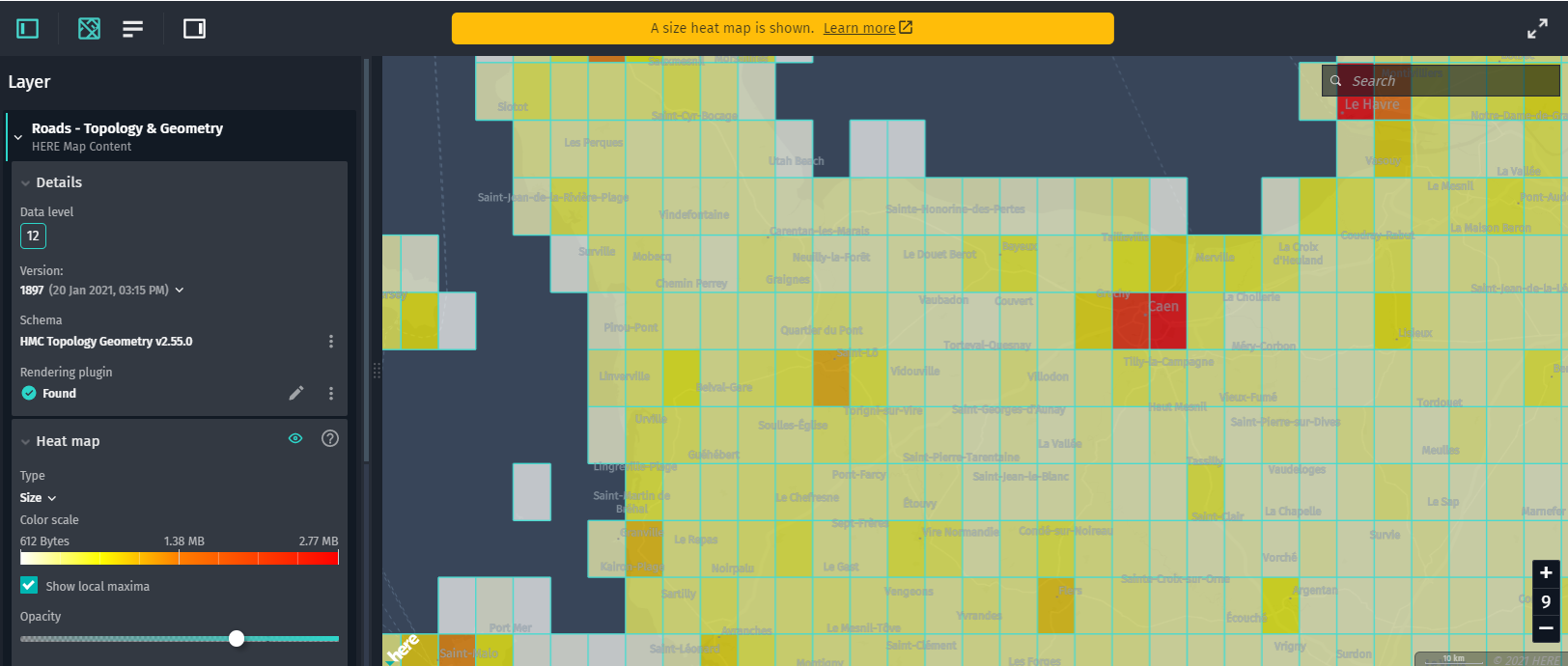
ローカルスケールでは、カラースケールの一番上にある経過時間の値は 、マップ ビューで現在表示されている「古い」パーティションと「一番下の」パーティションを示します。 たとえば、次の図で は、マップ ビューの「古い」タイル が 2 年前に更新され、「一番新しい」 は 1 ~ 4 日前に更新されています。
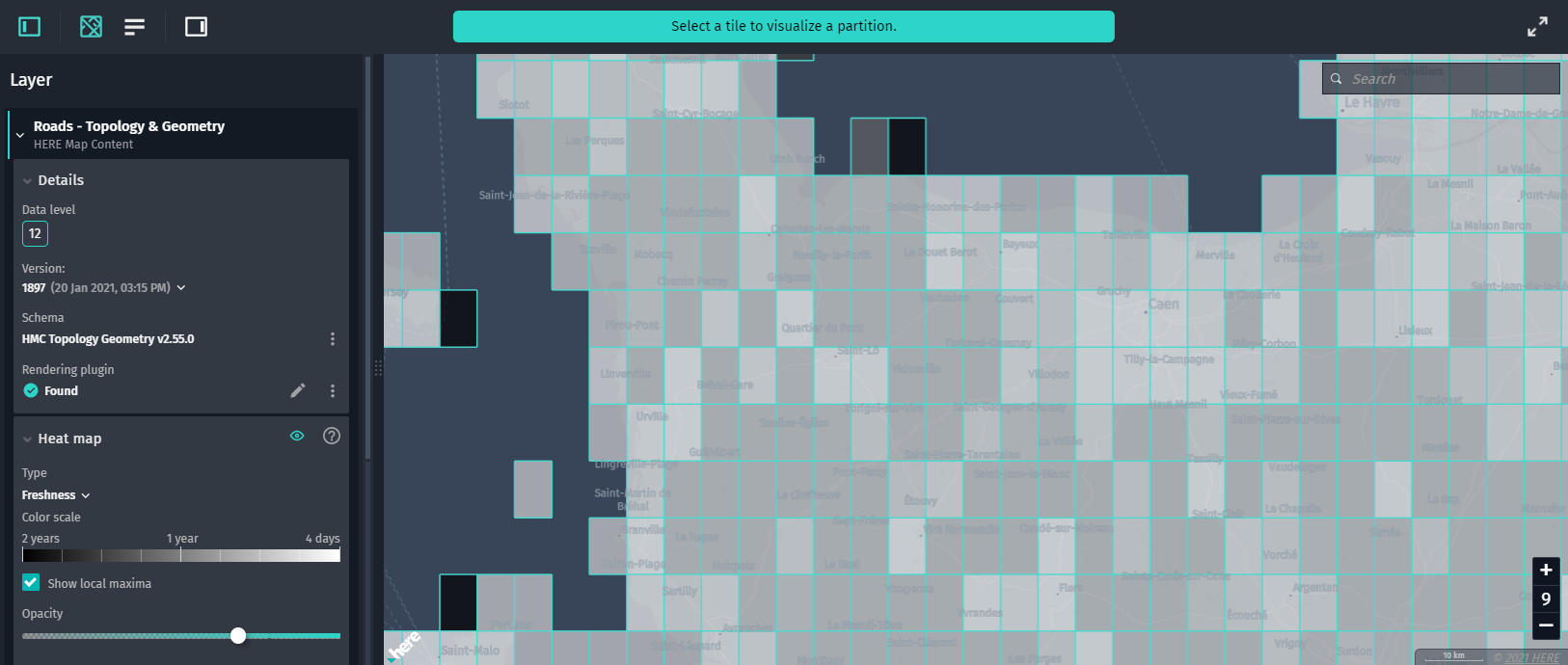
不透明度
不透明度スライダーを使用 すると、ベース マップに対するヒートマップオーバーレイの不透明度を設定できます。
データレベル +4 以上 の範囲の規則
データレベル +4 以上 の範囲の場合、カバレッジ、経過時間、およびサイズのデータは、基盤となるパーティションから集約されます。 このモードでは、集約されたデータは、 HERE タイルレイヤーごとに日単位で事前に計算されます。 揮発性レイヤーの場合、カバレッジデータのみが事前に計算されます。
そのため、これらの高いズームレベルで表示されるカバレッジデータは、少なくとも 24 時間古いものになっています。 ここでタイル化されたパーティション分割スキーマの詳細については、 Data API 開発者ガイドの「パーティション」の章を参照してください。
では、上記の章の Building FootPrints レイヤーの例に戻りましょう。 このレイヤーを 5 階以上に縮小すると、わずかに古いデータ、おおよそのカバレッジ、年齢、サイズのデータを表示できます。
この場合、カバレッジマップは暗黙的なタイル境界を持つグリッドとしてレンダリングされ、集約されたデータカバレッジが表示されます。 下位にある子パーティションの少なくとも 1 つにデータが含まれている場合、カバレッジオーバーレイの集約された四角形がレンダリングされます。
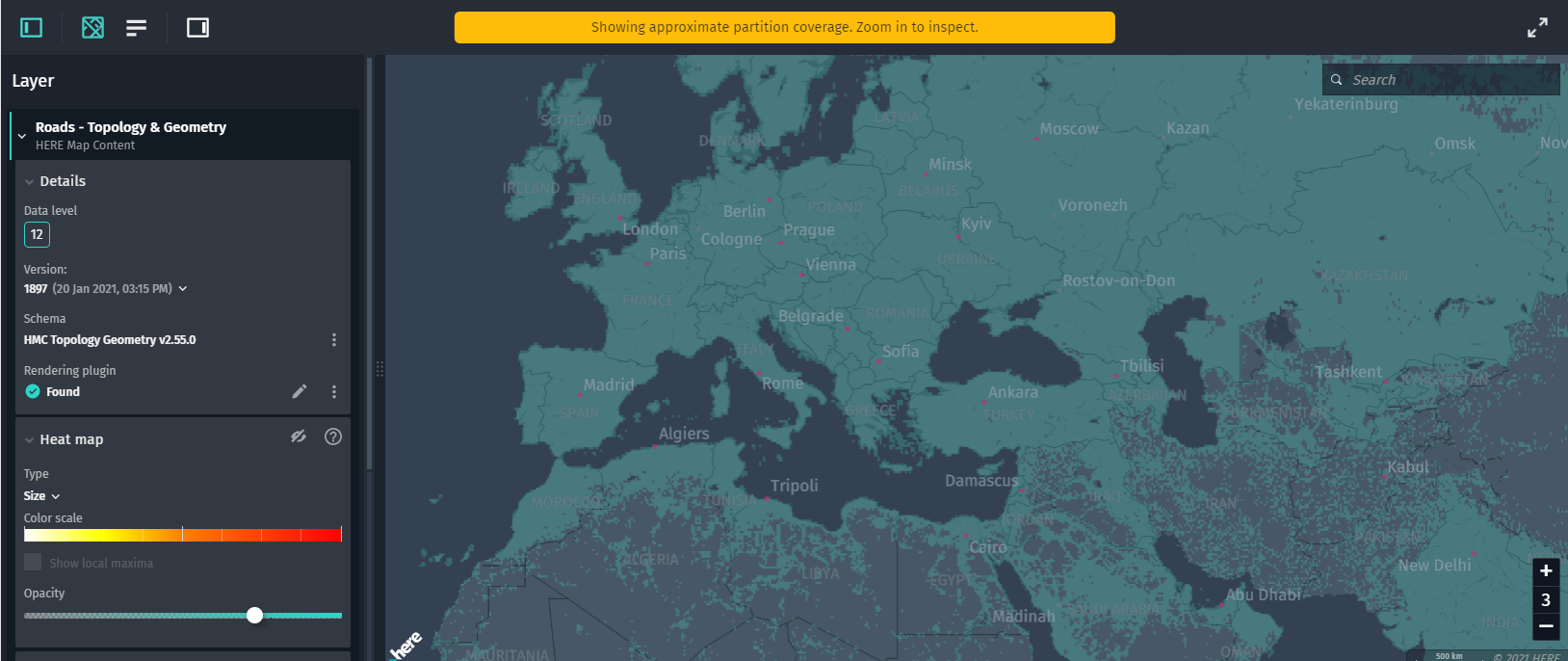
目のボタンをクリックすると、ヒートマップが集約タイルデータのカラーマップとして表示されます。 集約メカニズムは、すべての基礎となる子タイルのサイズと年齢を合計し、対応するヒートマップに集約された矩形をレンダリングします。
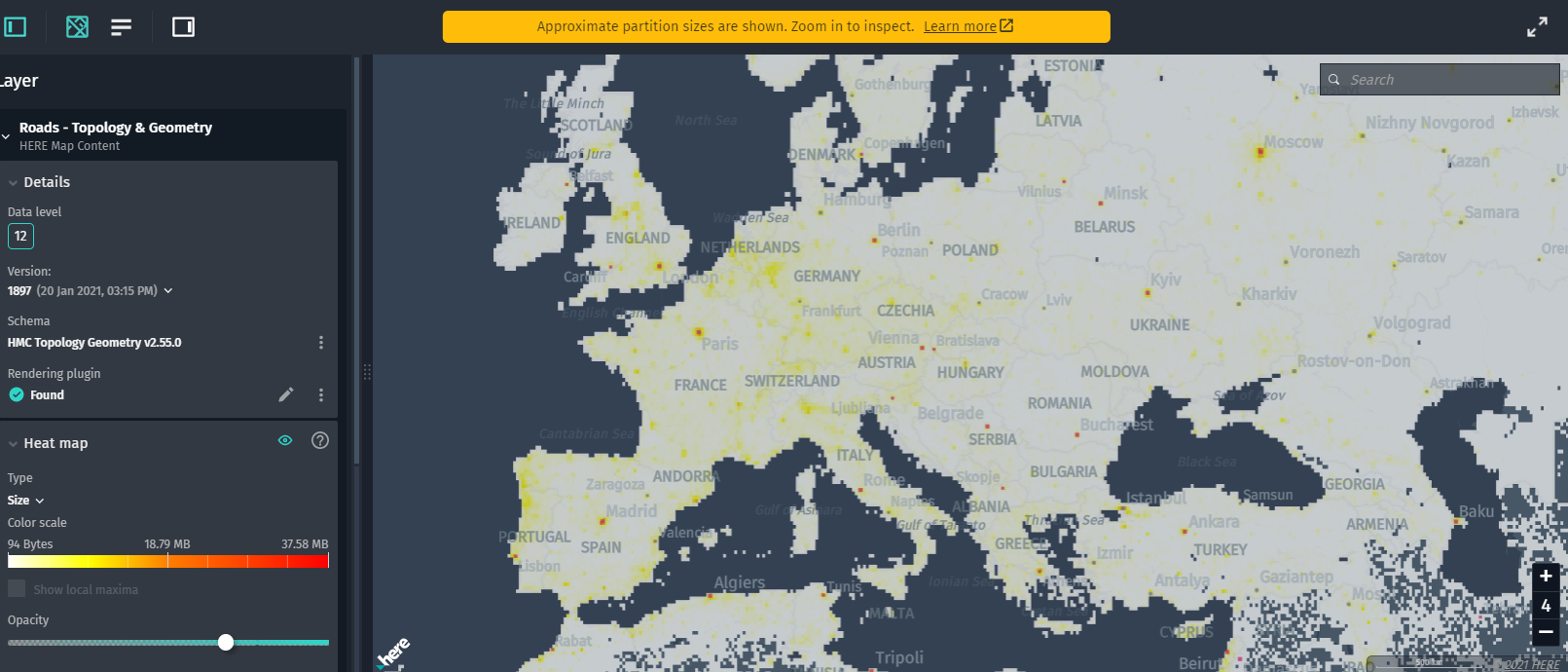
データレベル +4 以上 の範囲の場合、カラースケールは常にグローバルスケールを表します 。したがって、 [ ローカル最大値を表示 ] チェックボックスは無効になります。